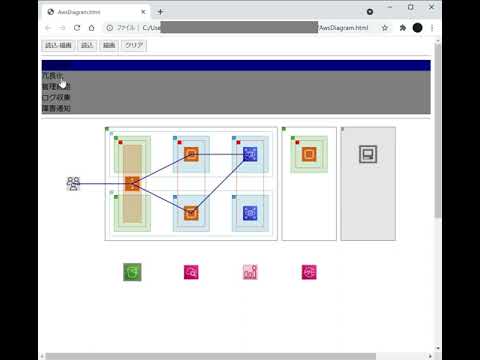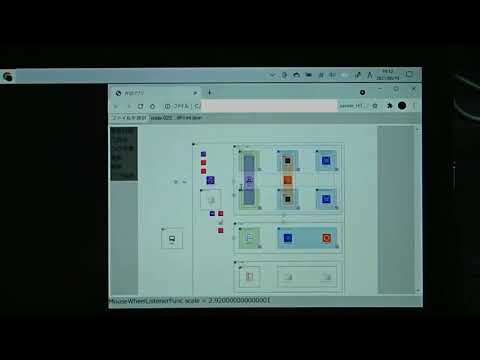Webサーバーを立てずに、ローカルHTML(JavaScript)でJSONデータを扱うサンプル作りました。
Webサーバーを立てずに、ローカルHTML(JavaScript)でJSONデータを扱うサンプル。説明はQiita記事参照 -> Webサーバ無しHTML(JavaScript)でJSONデータを扱う
ファイル構成
- Base_01
- accessJson.html
- link.json.js
link.json.jsはJSONデータを含む変数のみ記載しています。拡張子を.jsonとすると読み込み時にCORSエラーが発生するため、このような形式にしています。(ネットで見つけた方法)
Webサーバー不要 accessJson.html を実行するだけで動作します。
01_base を応用したスクリプト。JSONデータ link.json.js をもとにAWSの構成図を作図するスクリプト。
使い方はこちらのQiita記事で紹介しました
- JSONデータからAWS構成図を作図するスクリプト
- https://qiita.com/suo-takefumi/items/2608dd179e83eb284779
ファイル構成
- AWS-Diagram_01
- AwsDiagram.html
- link.json.js
- images
- alarm.png
- alb.png
- ※以下略(画像データを格納)
AWS-Diagram_01 の改良版。ファイルを選択ボタンで、読み込むJSONデータを指定します。
./AWS-Diagram_02/AwsDiagram_02.htmlをブラウザで開くとアプリが起動する。
- AWS構成図のサンプル(JSONファイル)
| JSONファイル | 概要 |
|---|---|
| code-001_重ねた場合.json | レイヤーによりサイズが違う7つの図形を1箇所に重ねて表示 |
| code-002_バラバラ配置.json | code-001の図形をバラバラに配置 |
| code-003_基本-長方形.json | 縦長、横長の長方形 |
| code-004_基本-接続線.json | 図形をつなぎ接続線 |
| code-011_EC2.json | AWS構成図 VPC内のEC2 |
| code-012_EC2+EIP+IGW.json | code-011にEIP,InternetGateway追加 |
| code-013_EC2+通信経路.json | code-012に通信経路を追加 |
| code-020_Webサーバー.json | ALB-EC2(Webサーバー)-DB(RDS)のAWS構成図 |
| code-021_Webサーバー_通信経路.json | code-020に通信経路などの接続線を追加 |
| code-022_Webサーバー_autoscalling.json | code-021にAutoScallingを追加 |
| code-023_Webサーバー_CloudFront.json | code-022にCloudFrontや開発環境などを追加 |
| code-030_LINEBot.json | LINE BotのAWS構成図 |
| code-031_LINEBot.json | code-031にS3を追加 |
| code-040_VPCPeering.json | VPCピア接続のAWS構成図 |
| code-041_ルートテーブル追加.json | code-040にルートテーブルを追加 |
| code-042_通信経路修正.json | code-041のVPC間の通信経路を修正 |
JSONデータには、TYPE属性には INIT,FIG,LINE,LINE-GRP の4つ値のいずれかを設定します。
[
{"TYPE": "INIT", ・・・},
{"TYPE": "FIG", ・・・},
{"TYPE": "LINE", ・・・},
{"TYPE": "LINE-GRP", ・・・}
]
| パラメータ | ||
|---|---|---|
| INIT | 必須 | 図全体の定義 |
| FIG | 必須 | 図の配置場所などの設定 |
| LINE | オプション | 接続の設定 |
| LINE-GRP | オプション | 接続(LINE)設定のグループ化 |
以降、TYPE別の設定方法を紹介します
[
{ "OBJECT": "NONE",
"TYPE": "INIT",
"MaxLayer": 6,
"BaseWidth": 2,
"CellWidth": 20,
"FRM-A" : ["smpA.png", "none" ,"0.0","#00BBCC","HEAD-LEFT"],
"FRM-B" : ["smpB.png", "none" ,"0.0","#BB00AA","HEAD-RIGHT"],
"FRM-C" : ["smpC.png", "none" ,"0.0","#CCBB00","TAIL-LEFT"],
"FRM-D" : ["smpD.png", "none" ,"0.0","#A0A0A0","TAIL-RIGHT"],
"FRM-E" : ["smpE.png", "#AABB00" ,"0.2","#0B0C0D","HEAD-LEFT"],
"FRM-F" : ["smpF.png", "none" ,"0.0","#000000","HEAD-LEFT"],
"FRM-G" : ["smpG.png", "none" ,"0.0","none","CENTER"]
}
]
| パラメータ | 値(例) | ||
|---|---|---|---|
| OBJECT | 必須 | NONE | |
| TYPE | 必須 | INIT | |
| MaxLayer | 必須 | 6 | |
| BaseWidth | 必須 | 2 | |
| CellWidth | 必須 | 20 | |
| {{図形セット名}} | 必須 | FRM-A | 図形セットの名称を設定。JSONファイル内で一意の値にする。 |
図形セットの定義について、図形セットの定義は、1つの画像と四角形で構成されており、画像と四角形との位置関係や大きさを定義します。
| # | 値(例) | |
|---|---|---|
| 1 | smpA.png | 画像ファイル |
| 2 | #121212 | 四角形の面の色。noneは色なし |
| 3 | 0.0 | 四角形の面の色の透明度。0.0は完全な透明。0.3は透明度30% |
| 4 | #121212 | 四角形の枠線の色。noneは色なし |
| 5 | HEAD-LEFT | 画像ファイルの四角形の配置位置。CENTER,HEAD-LEFT,HEAD-RIGHT,TAIL-LEFT,TAIL-RIGHT |
TYPE:FIGでは、図形の大きさや位置などを設定します。
| パラメータ | 設定例 | ||
|---|---|---|---|
| OBJECT | 必須 | OBJ-600 | 図形のID。接続線を設定する際に使用 |
| LAVEL | 必須 | レイヤー6 | 図形と共に表示する文字列 |
| TYPE | 必須 | FIG | - |
| SET | 必須 | FRM-A | 使用する図形セットの定義名 |
| LAYER | 必須 | 6 | 描画する階層。数値が大きいほどサイズが大きくなる。1~MaxLayerまでの値を設定 |
| TopX | 必須 | 1 | 描画する図形の開始位置(X軸) |
| TopY | 必須 | 1 | 描画する図形の開始位置(Y軸) |
| BtmX | 必須 | 1 | 描画する図形の終了位置(X軸) |
| BtmY | 必須 | 1 | 描画する図形の終了位置(Y軸) |
| Width | 必須 | 0 | プログラムで使用するパラメータ。0を設定 |
| Height | 必須 | 0 | プログラムで使用するパラメータ。0を設定 |
| パラメータ | 設定例 | ||
|---|---|---|---|
| TYPE | 必須 | LINE | - |
| OBJECT | 必須 | connect-011 | LINE名。LINE-GRPでグループ化するために設定。JSONファイル内で一意の値にする。 |
| LINE | 必須 | [OBJ-600,OBJ-200] | 線をつなぐ図形のIDを設定。[{{図形ID}},{{図形ID}},{{図形ID}}]のように記載する |
| パラメータ | 設定例 | ||
|---|---|---|---|
| TYPE | 必須 | LINE-GRP | - |
| LAVEL | 必須 | 接続② | 接続線グループ名称。構成図を生成した際に表示。 |
| STROKE | 必須 | #bafab0 | 線の色 |
| LINES | 必須 | [connect-011,connect-012] | グループに属するLINE名を設定。[{{LINE名}},{{LINE名}},{{LINE名}}] |